很多小伙伴在对演示文稿进行编辑时除了使用PPT程序外,我们还可以选择使用wps,WPS中的功能十分的丰富,可以满足我们对于演示文稿编辑的各种需求。有的小伙伴在使用WPS编辑演示文稿时想要给幻灯片中的文本框添加图片填充效果,这时我们只需要选中文本框,然后在绘图工具的子工具栏中打开填充工具,接着在下拉列表中就能看到图片或纹理选项了,点击该选项,再点击本地图片选项,最后上传准备好的图片即可。有的小伙伴可能不清楚具体的操作方法,接下来小编就来和大家分享一下WPS PPT图片填充文本框的方法。

1、第一步,我们在桌面右键单击一个演示文稿,然后先点击“打开方式”选项,再点击“WPS”选项
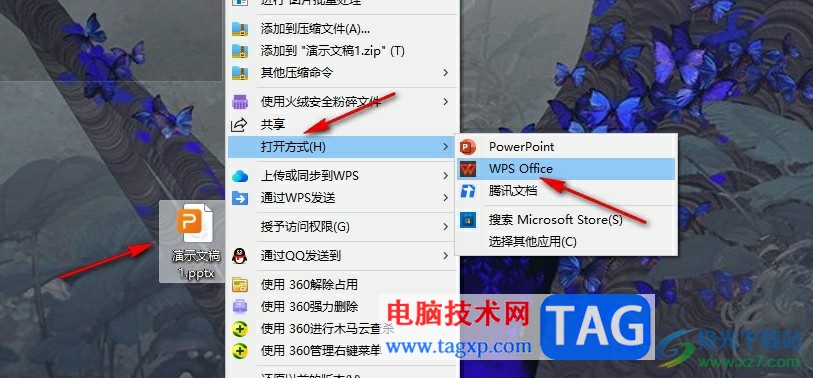
2、第二步,进入WPS编辑页面之后,我们先在该页面中先选中文本框,然后在工具栏中打开“绘图工具”选项
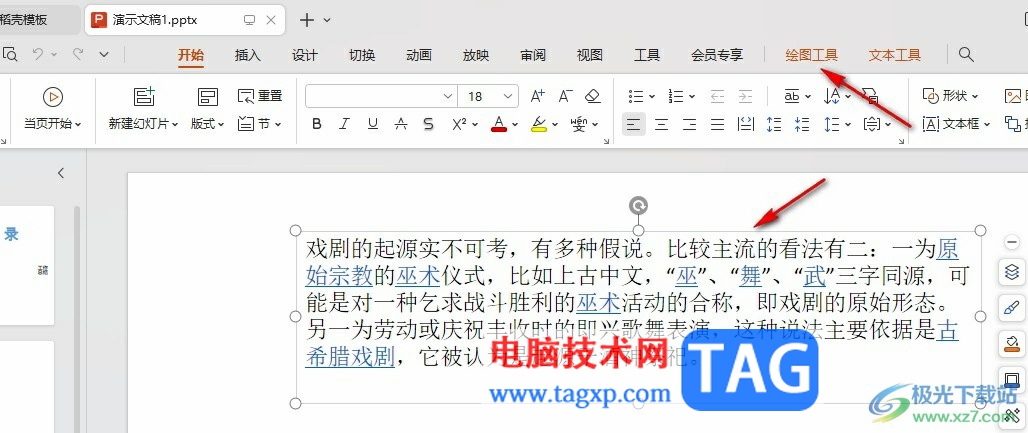
3、第三步,在绘图工具的子工具栏中,我们打开填充工具,然后在下拉列表中依次点击图片或纹理选项和本地图片选项
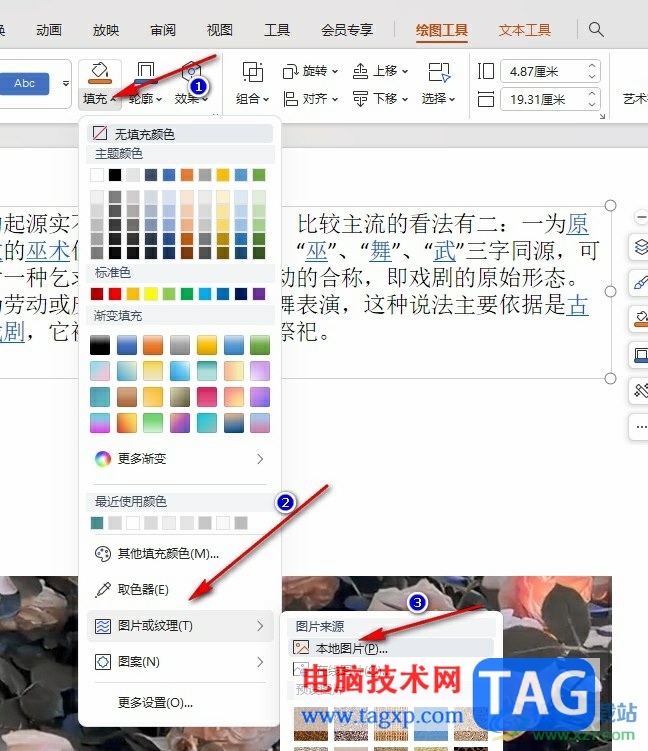
4、第四步,进入文件夹页面之后,我们选择一张准备好的图片,然后点击“打开”选项
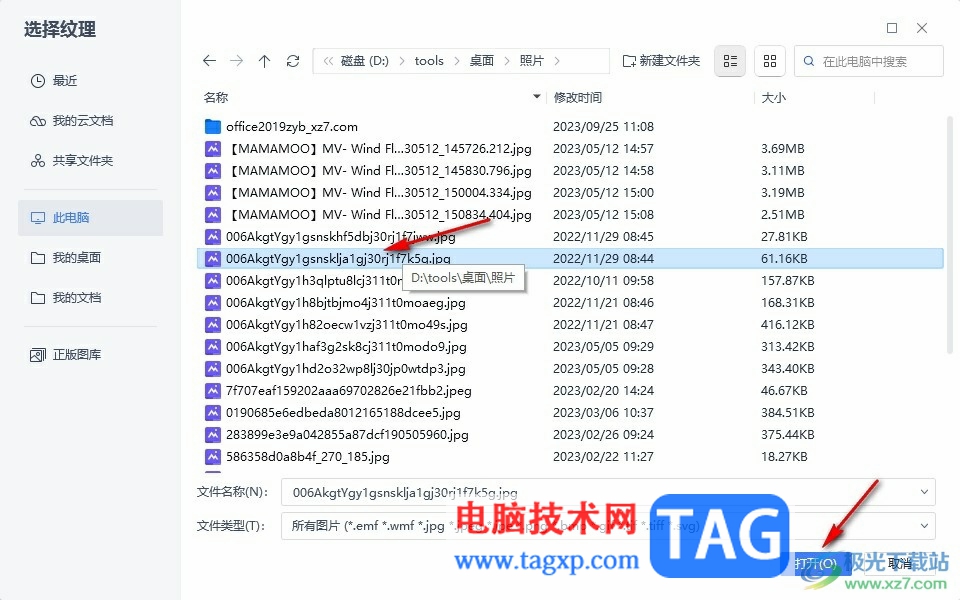
5、第五步,打开图片之后,我们回到幻灯片页面就可以看到文本框中已经被所选图片填充好了
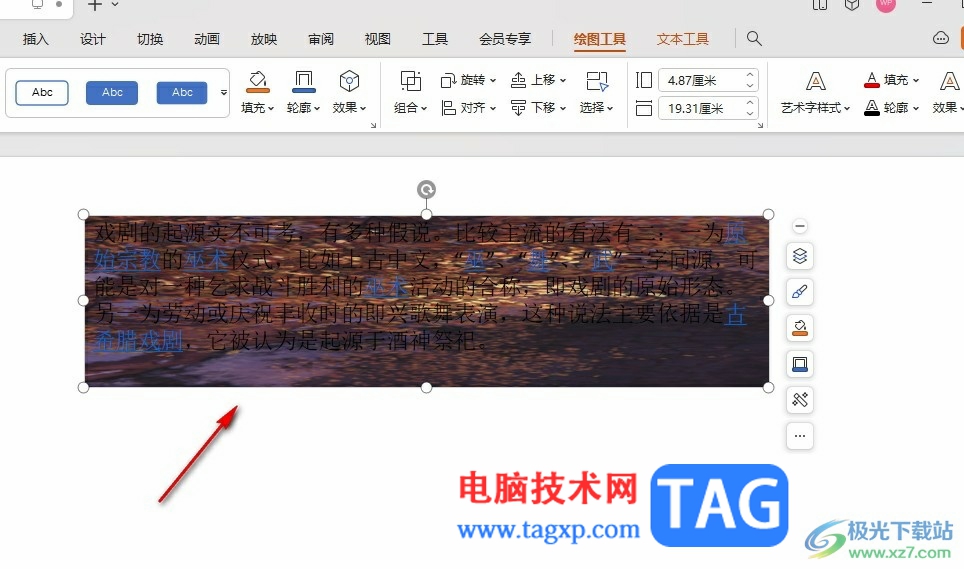
以上就是小编整理总结出的关于WPS PPT图片填充文本框的方法,我们在WPS中选中文本框,然后在绘图工具的子工具栏中打开填充工具,再在下拉列表中点击图片或纹理选项,接着在子菜单列表中选择本地图片选项,最后打开准备好的图片即可,感兴趣的小伙伴快去试试吧。
 win7哪个版本好
win7哪个版本好
win7系统是很多人现在都在用的系统,包括很多旧电脑也都是用......
 艾尔登法环百智爵士怎么打 百智爵士bo
艾尔登法环百智爵士怎么打 百智爵士bo
艾尔登法环百智爵士怎么打?百智爵士是后期遇到的一个boss,不......
 外置硬盘使用指南:如何安全使用和管理
外置硬盘使用指南:如何安全使用和管理
外置硬盘在信息时代发挥着重要作用,其极高的存储能力和便携......
 iPhone13新建联系人的教程
iPhone13新建联系人的教程
手机中强大的功能让用户的学习、工作和生活都变得简单便利许......
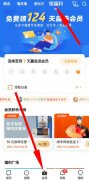 知乎怎么免费领会员
知乎怎么免费领会员
知乎是一个很受欢迎的互动问答社区,在上面可以提出问题或回......
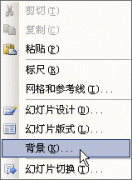
PPT幻灯片怎么插入图片 PPT幻灯片插入图片的图文教程 演示文稿常中出来文本内容,往往还要插入一些图片,从而使幻灯片丰富多采,下面我们通过一个练习来学习操作...

PowerPoint演示文稿是一款非常好用的办公软件,在其中我们可以非常轻松地编辑和制作PPT。在PPT中插入图片等其他元素后,我们还可可以在自动出现的相应工具下对元素进行编辑和处理。如果我...

关闭以后我们想找到我们的文档,但是却找不到文档在哪里(前提一定是保存过的),我们可以打开WPS文档里的PPT,然后在右上角有一个云朵一样的标志,单击。单击以后里面即可找到我们编辑过...
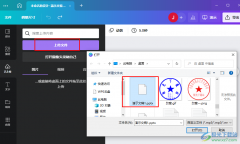
很多小伙伴在日常工作与生活中都需要制作PPT,传统的PPT程序十分的复杂,但现在我们可以选择使用Canva可画来快速完成PPT的制作。在Canva可画中我们可以找到各种模板,一键使用模板,还可以...
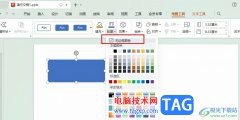
很多小伙伴在对演示文稿进行编辑时都会选择使用WPS软件,因为在WPS中,我们可以使用各种工具对幻灯片进行编辑,提高幻灯片的编辑效率。在使用WPS对演示文稿进行编辑的过程中,有的小伙伴...

在PowerPoint演示文稿中制作幻灯片时,我们必不可以地需要添加一些文字内容。在幻灯片中我们通常都是插入文本框后在其中添加文字内容,添加后我们还可以适当调整文本框和文字的格式和样...

很多小伙伴在日常工作和学习中都会需要制作各种各样的PPT,这种情况下我们就可以使用PowerPoint演示文稿这款强大的软件了。如果我们在PowerPoint演示文稿中希望将图片和文字合并为一张图片,...
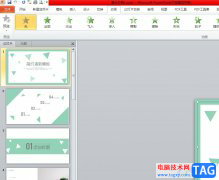
用户遇到演示文稿的制作问题时,都会选择在ppt软件中来解决,这是因为ppt软件中的功能是很强大的,能够满足用户的编辑需求,当用户在ppt软件中编辑演示文稿时,为了更好的抓住受众的眼球...

在PowerPoint演示文稿中制作幻灯片时,如果有需要我们可以将简体中文与繁体中文进行互相转换,比如我们的客户是港澳台人,比较喜欢使繁体字,我们就可以将文档转换为繁体字格式等等。那...
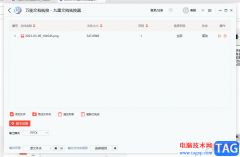
九雷文档转换器是一款专门用来进行各种文档转换的软件,你可以通过九雷文档转换器进行各种文档格式的转换,也可以将我们需要的图片进行格式的转换,一般我们常用的图片格式有png以及...

很多小伙伴在对演示文稿进行编辑时都会选择使用PPT程序,因为在PPT中我们可以找到各种便捷工具来提高演示文稿的编辑效率。有的小伙伴在使用PPT对演示文稿进行编辑的过程中想要调整幻灯片...

PowerPoint演示文稿是很多小伙伴都在使用的一款办公软件。在PowerPoint演示文稿中我们可以编辑和创作各种幻灯片,在其中完成电子版的幻灯片制作后,我们有时候还会将其打印出来作为纸质版的...
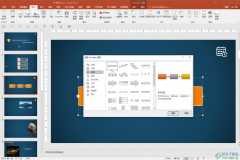
PowerPoint演示文稿是很多小伙伴都在使用的一款办公软件,在其中我们可以轻松地制作各种幻灯片。我们有时候会在幻灯片中插入一些组织结构图,如图系统默认的组织结构图的形状不够,小伙...
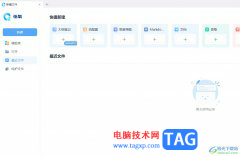
怡氧是一款纯净无广告的办公套件,为用户带来了大纲笔记、流程图、思维导图或是文档等不同类型文件的编辑平台,为用户带来了不错的使用体验,因此怡氧软件很受大家的喜欢,当用户在使...

很多小伙伴之所以喜欢使用PPT来对演示文稿进行编辑,就是因为PPT中的功能十分的丰富,能够满足我们对演示文稿的各种编辑需求。有的小伙伴在使用PPT对幻灯片进行动画路径添加时,想要更改...